Indholdsfortegnelse:
- Trin 1: Baggrund
- Trin 2: Cupcaked
- Trin 3: Eye See You
- Trin 4: Puffy Cake
- Trin 5: Smil
- Trin 6: Iris
- Trin 7: Blushy Dots
- Trin 8: Afslut berøring
- Trin 9: Videoen

Video: Sådan laver du et Kawaii Cupcake -ikon med MS Paint: 9 trin

2024 Forfatter: John Day | [email protected]. Sidst ændret: 2024-01-30 08:31
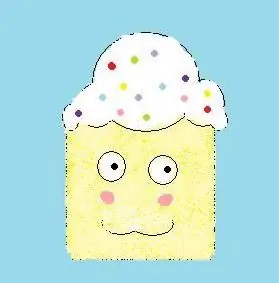
Jeg kan virkelig godt lide at lave mine egne ting og beundre folk, der laver photoshoppede ikoner, men jeg havde 2 problemer med photoshop: 1. det er dyrt og 2. Det er for kompliceret for mig. Jeg prøvede Gimp, men jeg savner enkelheden ved MS -maling. Så en dag ud af træt og tacotrang besluttede jeg mig for at lave min egen. På cirka 30 minutter havde jeg mig mit eget kawaii -ikon. Hvor kom jeg på ideen om at lave dette, tro det eller ej fra en eller anden russisk (måske?) Video af nogen der viser hvordan man laver et træformede bogmærker til børn at udskrive. Ja underligt øjeblik, jeg ved det. Jeg så, hvor kvinden brugte enkle grundformer og viskelæderværktøjet til at skabe et fantastisk (og lidt virkeligt udseende) træ. Jeg erstatter ideen om blade på træet til konceptet med frosting på en kage (sult og bordum skaber mad fra nogle ulige ting = S) Jeg behøvede ikke at vide, hvad hun sagde, da det hele var den samme MS Paint.
Trin 1: Baggrund
1. Åbn MS Paint (jeg tror, du kan gøre dette med Mac's maling, men jeg ved ikke, om det har de samme sorta -funktioner. Men hey Mac -brugere kan prøve) Vælg, hvad din baggrund vil være. Jeg valgte den mellemblå, 3. farve øverst til højre på baren. Du kan vælge hvilken som helst farve, du ønsker
Trin 2: Cupcaked
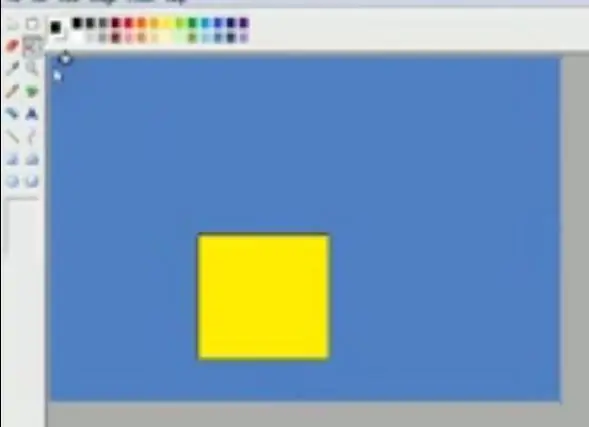
*du kan vælge hvilken som helst farve "kage", du vil have, men for dem, jeg brugte i videoen, henviser jeg til dem fra dette trin*
2. vælg sort og derefter firkantet. Opret en boks nær bunden. Fyld med sort eller gul farve. Dette vil være "kage" -delen af cupcaken.
Trin 3: Eye See You
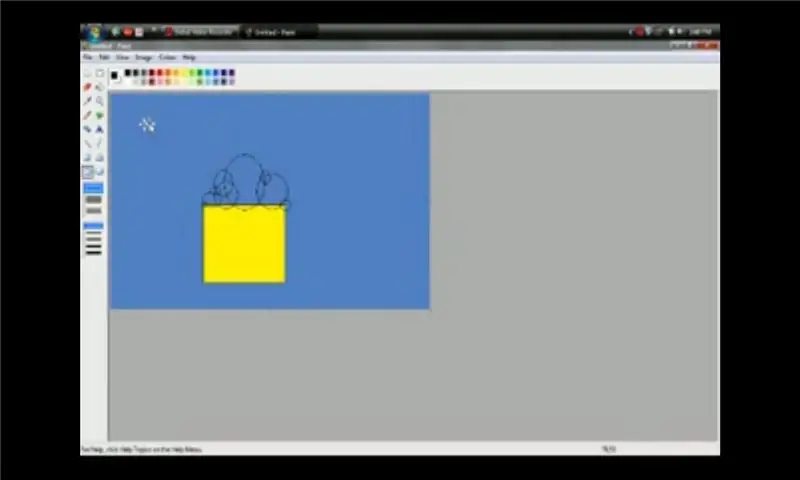
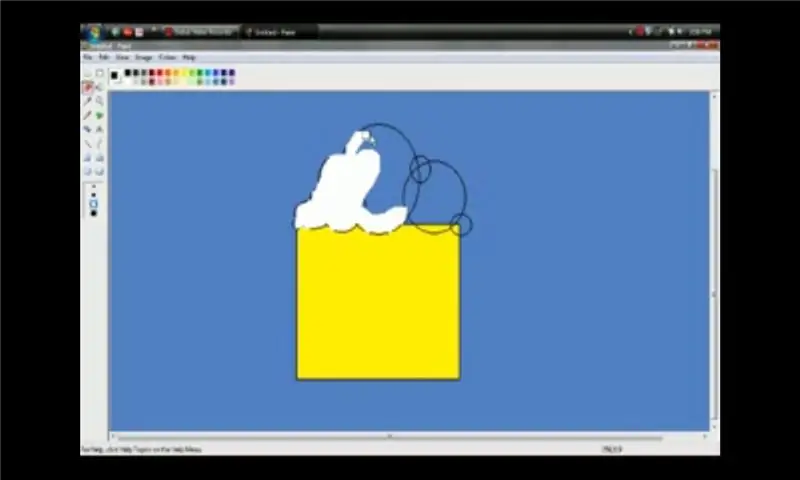
3. Vælg cirkel. Overst i midten af boksen skal du oprette en stor cirkel. alt inde i boblerne, så kun hovedskylignende ramme efterlades. (det er ok at slette kagedelen inde i glasuren) Hvis du vil være sikker på de små områder, skal du gå til view-zoom-custom-og vælge enten 200% eller 400%. Bare rolig om perfektion
Trin 4: Puffy Cake
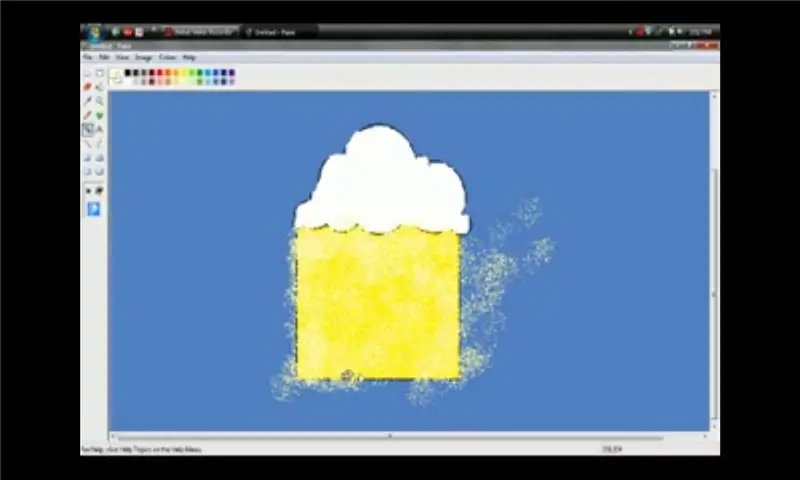
Når du er færdig med det, skal du vælge luftbørste, vælge den sparsomme spray (den i bunden af æsken aka den store spray) og uanset hvilken farve din kage var, skal du vælge den lettere version under farveboksen. Spray nu som en skør. Gå uden for linjerne, over frostingen osv. Sprøjt ikke for meget, når kagefarven ikke viser sig, men nok, hvor den ser stærkt spartlet ud. *beklager, jeg ved ikke, hvad mange af disse værktøjer hedder *
Trin 5: Smil
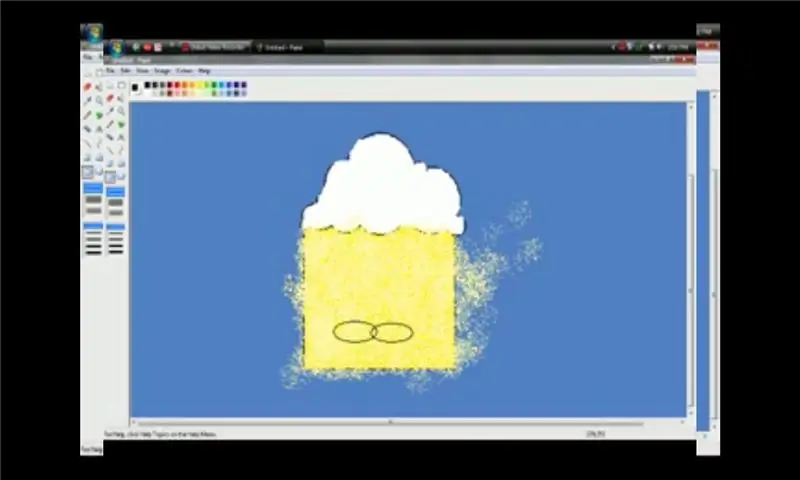
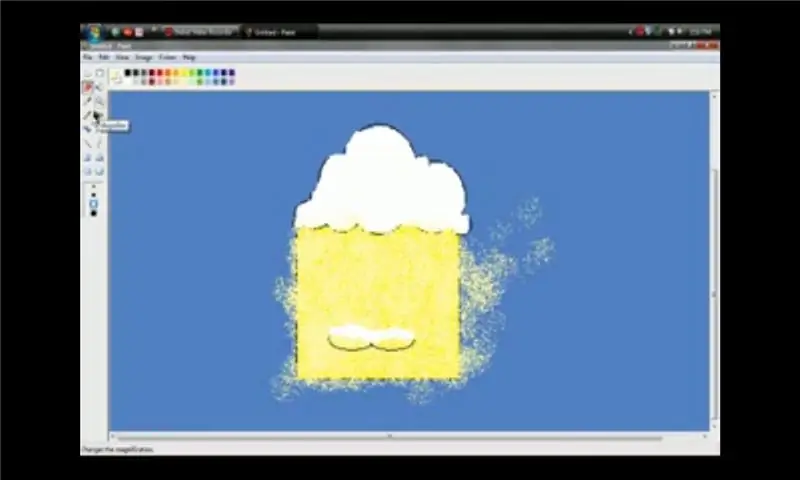
For et kawaii-smil-Vælg cirkel, og opret 2 lange ovale former, lad dem trænge lidt i. Brug viskelæderet til at fjerne alle undtagen bunden af de 2 cirkler. Brug spraymalingværktøjet og din kages farve til at gå over det slettede Vælg derefter den lysere farve og gå over det slettede område. (får det til at se ud som om det var urørt) Du kan bruge alle kawaii -ansigter, du vil have - X3 eller> _ <
Trin 6: Iris
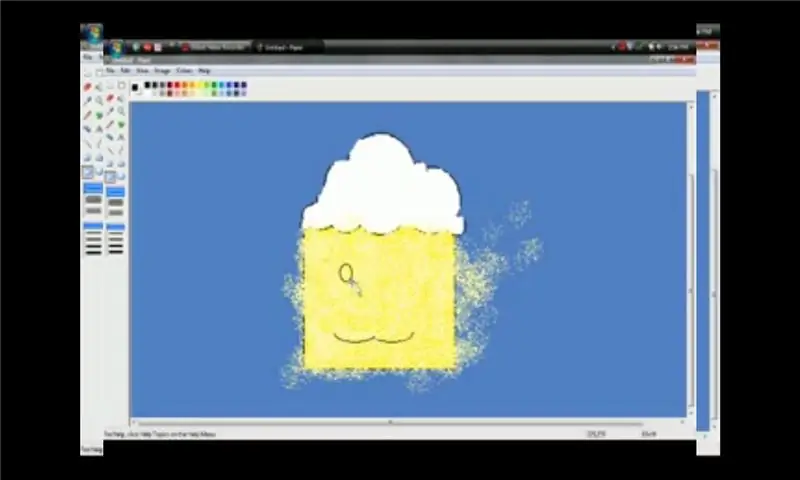
*Spring dette trin over, hvis du ikke bruger kawaii -smilet - (denne ting: - 3) i cirklerne) Hvis du vil føle dig lidt sikker ved at udfylde det, skal du forstørre ikonet (se-zoom-brugerdefineret-200/400% Det gør det lidt lettere at udfylde) Vælg sort, og brug penselværktøjet og de fedeste cirkel for at skabe pupillerne, um peepers
Trin 7: Blushy Dots
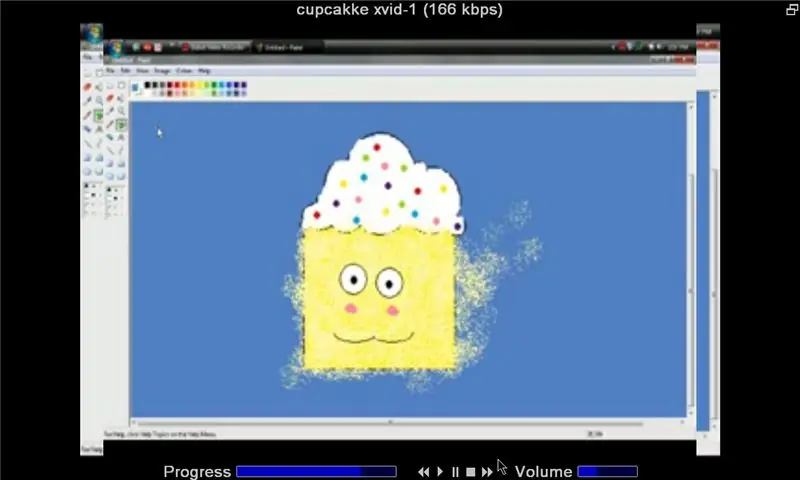
For en rødmeeffekt skal du bruge pink og den fede eller midterste cirkel og placere under øjnene. Til konfetti/drys- Vælg fedtcirklen og enhver af de farver, du vil have til toppings, og prik væk.
Trin 8: Afslut berøring

Tag nu penselværktøjet, vælg den fedeste firkant og farven på din baggrund, og rediger den spraymaling, der kom på baggrunden. For at gøre det let, prøv at gøre billedet større til 200% eller 400% (for at gøre det, gå til view-zoom-custom- og vælg 200/400%) Sørg for at vende tilbage til dets originale størrelse (view-zoom-custom- 100%) Nu kan du beskære den til en ikonstørrelse, hvis det ønskes. (Vælg den prikkede firkant, over malingskanden. Venstre klik og træk til den ønskede størrelse, højreklik derefter på, og vælg den ønskede placering. Gem billedet, hvis du vil, og der går du. Dit eget kawaii cupcake-ikon ved hjælp af MS paint. Du kan katte, hunde, næsten alt med de grundlæggende former og lidt fritid Hav det sjovt
Trin 9: Videoen
Sådan er det gjort (videoen er lidt over 10 minutter lang)
Anbefalede:
Sådan laver du IoT -baseret hjemmeautomatisering med NodeMCU -sensorer Kontrollerelæ: 14 trin (med billeder)

Sådan laver du IoT-baseret hjemmeautomatisering med NodeMCU-sensorer Kontrollerelæ: I dette IoT-baserede projekt har jeg lavet hjemmeautomatisering med Blynk og NodeMCU-kontrolrelæmodul med feedback i realtid. I manuel tilstand kan dette relæmodul styres fra mobil eller smartphone og, manuel switch. I Auto Mode er denne smar
Sådan laver du et hjemmebiograf med genvundne højttalere: 5 trin (med billeder)

Sådan laver du et hjemmebiograf med genvundne højttalere: Hej fyre, I denne instruktion vil jeg instruere dig om, hvordan jeg lavede en simpel hjemmebiograf med høj effekt ved hjælp af genvundne højttalere. Det er meget enkelt at lave, jeg vil forklare det på en mere enkel måde. For mere information besøg Electronics Projects HubLets
Sådan laver du en brugerdefineret printkort ved hjælp af en lasergraver med lav effekt: 8 trin (med billeder)

Sådan laver du et brugerdefineret printkort ved hjælp af en lasergraver med lav effekt: Når det kommer til at lave et hjemmelavet printkort, kan du finde flere metoder online: fra de mest rudimentære, kun ved hjælp af en pen, til de mere sofistikerede ved hjælp af 3D -printere og andet udstyr. Og denne tutorial falder på den sidste sag! I dette projekt vil jeg
Sådan laver du en delt skærmvideo med fire trin: 4 trin (med billeder)

Sådan laver du en delt skærmvideo med fire trin: Vi ser ofte en samme person vise sig i en scene to gange i et tv -afspilning. Og så vidt vi ved, har skuespilleren ikke en tvillingebror. Vi har også set, at to sangvideoer er sat på en skærm for at sammenligne deres sangevner. Dette er kraften i spl
Sådan laver du glødende tekst i Paint.NET: 8 trin

Sådan laver du glødende tekst i Paint.NET: Sådan får du tekst til at have en glødende effekt i Paint.NET. I denne instruerbare brugte jeg Tengwar Annatar -skrifttypen med den glødende effekt til at få en slags "magiske runer" til at se ud; denne teknik kan dog anvendes på alle skrifttyper
